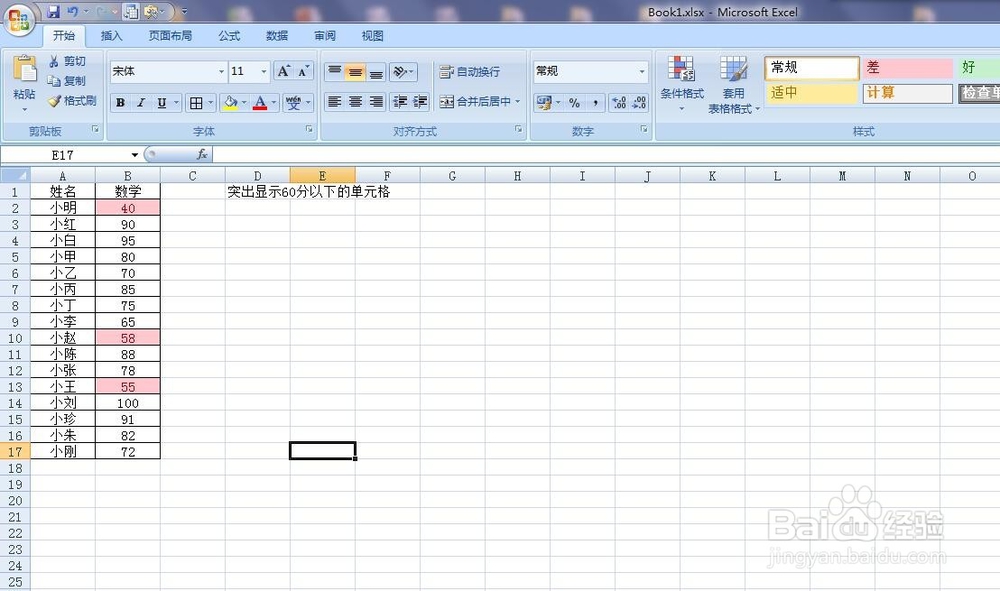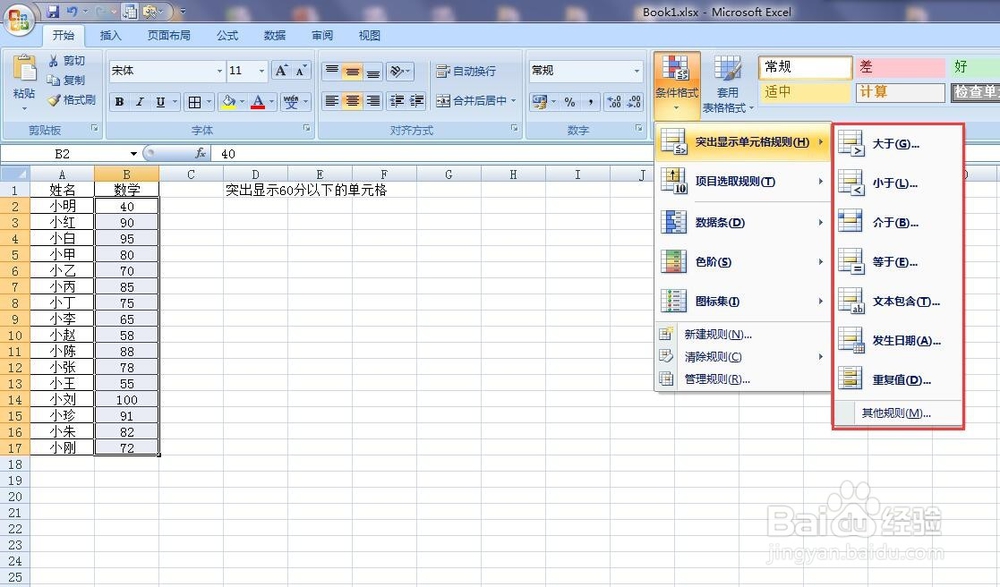在Excel表格中,有时候部分数据或者内容为了突出显示,使得我们一目了然,这时我们可以使用突出显示单元格的功能。下面将从2个方面"突出显示"愉桴狁焕进行讲解:①突出显示功能介绍;②突出显示实例运用讲解;③突出显示注意事项。
工具/原料
电脑
Excel
1.突出显示功能介绍
1、突出显示功能可以突出显示满足某一条件的单元格。
2、突出显示功能可以①设置需要突出显示的条件类型②设置需要突出显示的具体条件,可以是公式、某个值、包含某些文本字符等;③设置突出显示单元格填充的颜色、字体格式等。
2.突出显示实例运用讲解
1、以下面数据为例,突出显示60分以下的单元格。
2、选择单元格B2到B17,点击工具栏“条件格式”-“突出显示单元格规则”-“小于”。点击“突出显示单元格规则”的小三角时,各种规则罗列出来以供选择和编辑,更多规则详见“其他规则”界面。
3、在弹出的窗口中,编辑需要突出显示的条件和单元格样式,输入60表示需要突出显示小于60的单元格,单元飙空蒈开格样式为“浅红填充色深红色文本”,然后点击“确定”。补充说明:“设置为”右边的小三角点击后,可以设置更多单元格样式,包括填充颜色和字体格式,还可以自定义格式。
4、点击确定之后,就得到我们想要的结果了。
3.注意事项
1、突出显示之后,单元格填充颜色和字体格式是无法通过工具栏的填充颜色和字体进行改动的。需要去除突出显示时,我们可以点击“条件格式”-“清除规则”,对所选单元格或者整个工作表清除突出显示。